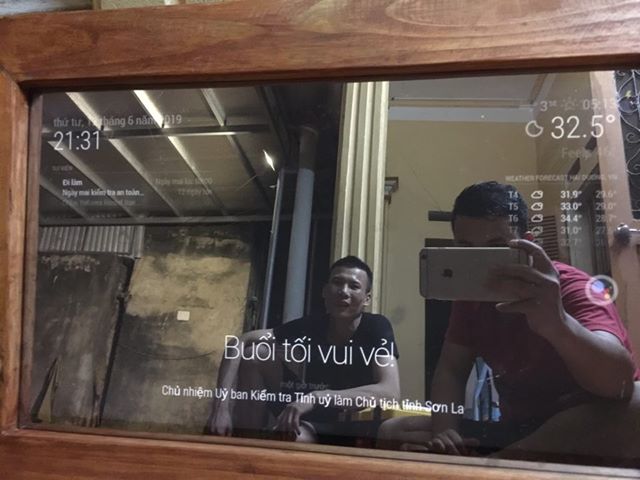Hướng dẫn dùng cục hồng ngoại Broadlink: cách hoạt động và cài thiết bị, link với Google Assistant
30/11/2020
Tự làm gương thông minh bằng Raspberry Pi 3 – Phần 3
04/12/2020Hôm nay mình sẽ hướng dẫn các bạn cách tự làm 1 chiếc gương thông minh rất đơn giản nhưng vô cùng tiện lợi, hiện đại và sang trọng. Tuy việc cài đặt không khó nhưng cần khá nhiều thời gian và cần sự kiên trì nên các bạn cố gắng nhé, mình sẽ chia ra từng phần cho các bạn dễ thực hiện. Gương thông minh với các tính năng sau:
– Tích hợp trợ lý ảo Google assistant để điều khiển các thiết bị thông minh trong gia đình, hỏi giờ, thời tiết….
– Tích hợp trí thông minh nhân tạo Alexa của Amazon.
– Tích hợp các Module hiển thị thông tin về thời gian, thời tiết…
– Tích hợp máy chủ tại gia đình Home assistant.
I. Chuẩn bị:
1. Phần cứng:
– Mạch Raspberry (nên dùng Raspberry càng cao càng tốt ^^ ), thẻ nhớ, nguồn.
– Loa (để nghe được tiếng).
– Microphone cồng USB (Nếu không có sẵn thì có thể chế micro của tai nghe cũ cắm qua soundcard USB rất rẻ 😁 ).
– Màn hình cũ, có cổng HDMI là tiện nhất còn không thì phải dùng chuyển đồi HDMI sang VGA.
– Cáp HDMI.
– Kính phản quang (Gương 2 chiều).
2. Phần mềm:
– Raspbian. Link: https://downloads.raspberrypi.org/raspbian_latest
– Putty (để truy cập Pi từ xa bằng máy tính trên cửa sổ lệnh). Link: https://www.chiark.greenend.org.uk/~sgtatham/putty/latest.html
– VNC (để truy cập Pi bằng máy tính có hiển thị trực quan). Link: https://www.realvnc.com/download/file/vnc.files/VNC-Server-6.4.1-Windows.exe
– SD formatter (Để fomat thẻ nhớ). Link: https://www.sdcard.org/downloads/formatter/eula_windows/SDCardFormatterv5_WinEN.zip
– Etcher (Để ghi file ISO vào thẻ nhớ). Link: https://etcher.en.softonic.com/download
II. Các bước tiến hành:
1. Bước 1: Cài đặt hệ điều hành Raspbian:
– Các bạn tải hệ điều hành Raspbian theo link bên trên và tiến hành giải nén.
– Format thẻ nhớ bằng phần mềm SD Formatter.
– Tiến hành ghi file ISO vừa giải nén vào thẻ nhớ bằng phần mềm Etcher.
2. Bước 2: Cài đặt trước khi đưa thẻ nhớ vào Raspberry (dùng cho những bạn tạm thời chưa có màn hình kết nối với Raspberry, những bạn có màn hình có thể bỏ qua bước này): Mục đích bước này để khi khởi động Raspberry sẽ tự động bật SSH và kết nối với wifi của bạn: Vào ổ thẻ nhớ và tạo các file sau:
– Tạo file trống, đặt tên là SSH
– Tạo file mới, đặt tên là: wpa_supplicant.conf
Nội dung file như sau:
country=vi
update_config=1
ctrl_interface=/var/run/wpa_supplicant
network={
scan_ssid=1 ssid=”tên wifi nhà bạn”
psk=”mật khẩu wifi” }
3. Bước 3: Nhét thẻ nhớ vào Pi, kết nối nguồn và màn hình, đợi Pi khởi động lên.
4. Bước 4: Cài đặt gói phần mềm Gương thông minh:
– Cắm bàn phím, chuột vào Raspberry (Với những bạn có màn hình) hoặc dùng phần mềm Putty để truy cập vào Raspberry (với những bạn làm bằng máy tính) bằng cách sau:
+ Tìm địa chỉ IP của Pi trên Router của các bạn (Thường là vào trình duyệt rồi gõ địa chỉ của rounter 192.168.0.1 hoặc 192.168.1.1 rồi tìm danh sách truy cập có tên là Raspberry).
+ Khởi động phần mềm Putty, truy cập vào địa chỉ của Pi với tên đăng nhập là Pi, mật khẩu raspberry rồi gõ lệnh:
Sudo raspi-config
Tìm đến mục interface rồi bật VNC, SSH lên.
+ Dùng phần mềm VNC để truy cập vào Pi tương tự.
– Các bạn vào cửa sổ lệnh (Terminal) và gõ dòng lệnh sau: (Chắc chắn rằng Raspberry của các bạn đã được kết nối mạng).
sudo apt-get update
sudo apt-get upgrade
sudo apt-get install npm
sudo npm install -g npm@latest
bash -c “$(curl –sL https://raw.githubusercontent.com/MichMich/MagicMirror/master/installers/raspberry.sh)”
5. Thử thành quả: Các bạn chờ đợi cho Pi cài đặt, sẽ mất khoảng 10-15 phút.
Sau khi đã cài đặt thành công các bạn gõ lệnh:
cd MagicMirror (Nhớ 2 chữ M phải viết hoa nhé!)
npm start
Như vậy là các bạn đã xong phần cài đặt phần mềm “xương sống” cho chiếc Gương thông minh, trong phần tiếp theo mình sẽ hướng dẫn các bạn cách cài đặt các Module “Chân tay”.
P/s: Đây là những kiến thức mình tự mày mò vọc vạch chia sẻ cùng các bạn, nếu chỗ nào thiếu sót hoặc chưa hợp lý mong các bạn góp ý.
Nếu mình có sai chỗ nào trong việc viết bài thì mong Mod nhắc nhở nhé, vì bài viết khá tâm huyết nên xin đừng xóa! Cảm ơn các bạn!
UPDATE: – Giá linh kiện (tham khảo):
+ Combo Pi3 B+: mạch, nguồn, thẻ nhớ, tản nhiệt, vỏ: khoảng 1tr5
+ Màn hình: Tùy độ cũ mới, tên tuổi, kích thước… 😀
+ Kính 2 chiều
+ Micro: 80k, còn tự chế thì tầm 20-30k. 😀
+ Mạch loa + loa: 100k
+ Dây HDMI: 50k
+ Khung gương: tùy chất liệu, chất lương hoàn thiện và độ thách giá của ông thợ làm.
CHÚC CÁC BẠN THÀNH CÔNG!